Пользуюсь AirPods Pro года полтора, AirPods 3-го поколения — несколько месяцев. До этого у меня были самые первые AirPods, которые «благополучно» скончались вместе с намертво вклеенными аккумуляторами. В общем, опыт общения с TWS от Apple есть.
Пробовал другие полностью беспроводные наушники, но всегда возвращался к AirPods. У Apple получились действительно удобные TWS, которые особенно круто использовать в экосистеме устройств компании. Жаль, качество музыки у всех них всё же не очень.
Впрочем, мне удалось сделать звук в своих AirPods вполне адекватным. Этот набор приёмов подойдёт для любой модели.
1. Нужно повысить изоляцию через дополнительные накладки

Для первых двух поколений AirPods можно использовать даже поролоновые амбушюры от недорогих вкладышей
Пассивная шумоизоляция объясняет, насколько плотно наушники прилегают к ушной раковине и какое количество внешних шумов пропускают внутрь. Чем её условный показатель ниже, тем, в том числе, хуже качество звука — особенно диапазон низких частот.
Чтобы сделать звук лучше, пассивную шумоизоляцию есть смысл повысить. Для этого логично использовать дополнительные накладки, которые выпускают для всех моделей AirPods. Главное, чтобы с ними наушники в кейс помещались, иначе будет неудобно.
Во времена самых первых AirPods мы даже находили поролоновые амбушюры от недорогих китайских проводных вкладышей. Вместе с ними шумоизоляция наушников Apple повышалась вместе с качеством звука. Но сегодня есть даже брендовые варианты.
2. В AirPods Pro лучше использовать амбушюры побольше

Сам установил самые большие амбушюры, и музыка начала играть гораздо лучше
В случае AirPods Pro добиться максимальной пассивной шумоизоляции вполне возможно с помощью комплектных амбушюр. Важно подобрать те, которые, с одной стороны, максимально плотно сидят в ушах и не создают дискомфорт, с другой.
После многочисленных экспериментов с AirPods Pro, к примеру, сам остановился на самых больших комплектных амбушюрах. С ними звук в этих наушниках конкретно мне нравится больше всего. Впрочем, с ними мне ещё и удобнее носить эту модель.
3. Нет смысла ориентироваться на тест прилегания наушников

С амбушюрами меньшего размера правый наушник у меня ещё и из уха упёрто выпадает — какое там плохое прилегание
Для AirPods Pro у Apple есть специальный тест подбора максимально подходящих амбушюр. Но, как показывает практика, он работает далеко не для всех. У меня, к примеру, не с самыми большими амбушюрами правый наушник просто выпадает из уха.
Более того, с большими амбушюрами, которые тест Apple называет неподходящими, звук наушников мне субъективно нравится меньше. Но нужно понимать, что мои предпочтения по исполнителям ближе к электронике, поэтому вам лучше пробовать.
Но сам по себе тест воспринимать на 100%, в конце концов, не вижу ровным счётом никакого смысла. ANC с ним также не лучше.
💡 Кстати, сложно сказать, как именно на качество звука влияет используемая в AirPods Pro технология ANC. С одной стороны, какие-то монотонные звуки она глушит, и это хорошо. С другой стороны, звук с ней становится более «пластиковым».
4. Для AirPods Pro уже придумали альтернативные амбушюры

Пенные амбушюры, по идее, достаточно быстро примут неприятный внешний вид
Чтобы улучшить посадку, повысить уровень пассивной шумоизоляции и, как следствие, качество звука, для AirPods Pro уже придумали альтернативные амбушюры. Они без проблем устанавливаются на место комплектных за пару секунд.
Неплохой вариант пенные, как на паре фото выше и ниже. У них более плотный контакт с ушной раковиной, они сжимаются при установке в ушной канал и пытаются заполнить собой всё свободное пространство. В общем, пассивная шумоизоляция растёт.

С пенными амбушюрами, как показывает практика, AirPods Pro ещё и в ушах лучше сидят
На AliExpress и других площадках предостаточно самых разных альтернативных амбушюр для AirPods Pro. По мере того, как у нас будут появляться какие-то новые и интересные, будем писать о них. Пока хочется попробовать AZLA SednaEarfit XELASTEC*.
* — если будете искать нечто подобное, заказывайте именно модель для AirPods Pro со специальным креплением
5. Стоит повысить качество звука, но лучше не до Lossless

Есть смысл использовать высокое качество, но в Lossless нет ровным счётом никакого смысла
В качестве звука уровня Lossless нет ровным счётом никакого смысла. Ни iPhone, ни другая техника Apple, ни сами AirPods любой модели не поддерживают беспроводные кодеки для музыки без сжатия, поэтому звук сильно лучше не станет.
Впрочем, в качестве музыки со сжатием определённая разница точно есть. Минимальный битрейт обычно обрезает верхний частотный диапазон, что хорошо слышно при использовании абсолютно любой модели полностью беспроводных наушников.
Для Apple Music качество звука меняется в меню «Настройки» → «Музыка» → «Качество звука». Для других сервисов — внутри их приложений.
6. Важно не забыть про качество звука во время трансляции
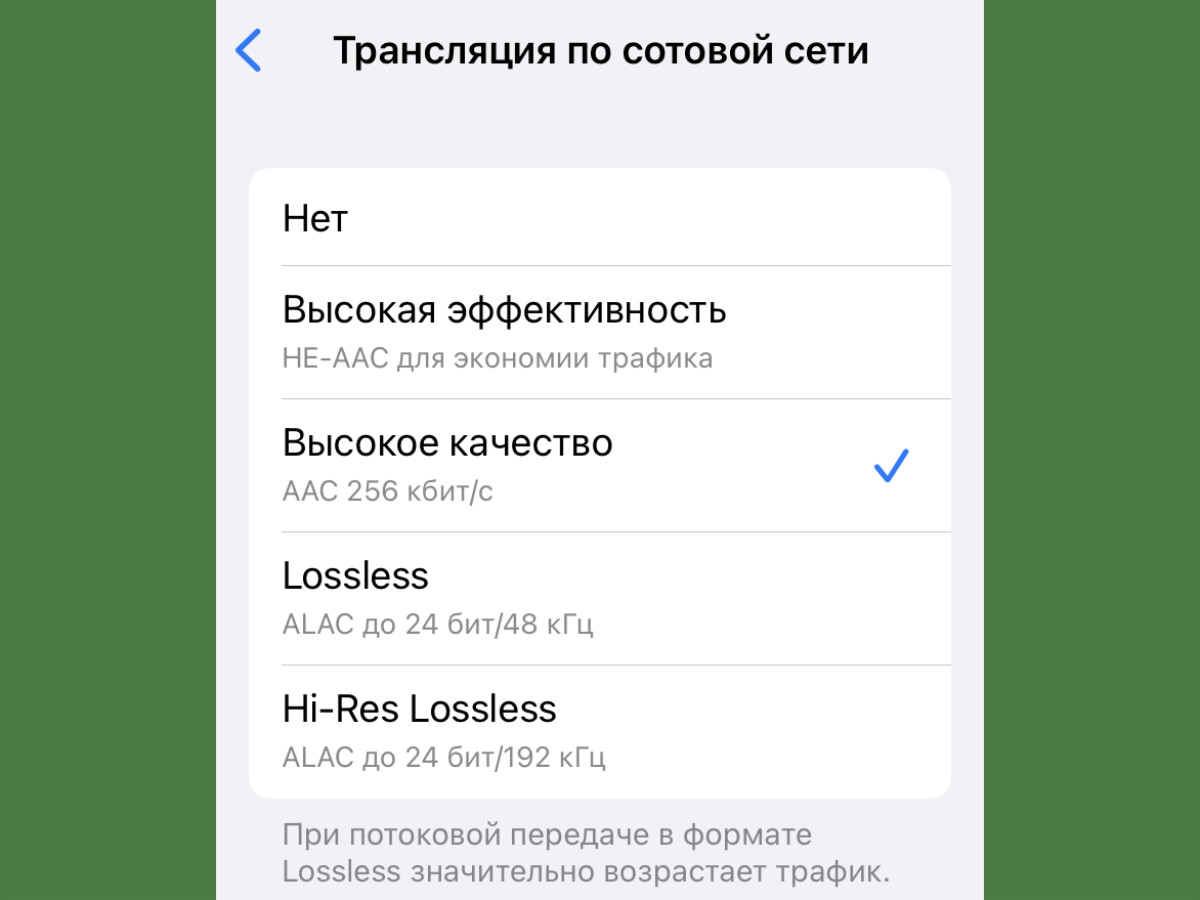
Обычно при трансляции по сотовой сети качество хуже
Да, при выборе качества звука не забудьте его также повысить для трансляции по сотовой сети. В стандарте оно здесь находится на среднем уровне как в случае Apple Music, так и в других музыкальных сервисах.
Понятное дело, в этом случае увеличится расход мобильного трафика, но без этого улучшить звук не выйдет.
7. Всем AirPods не хватает низов, выкручиваем эквалайзером
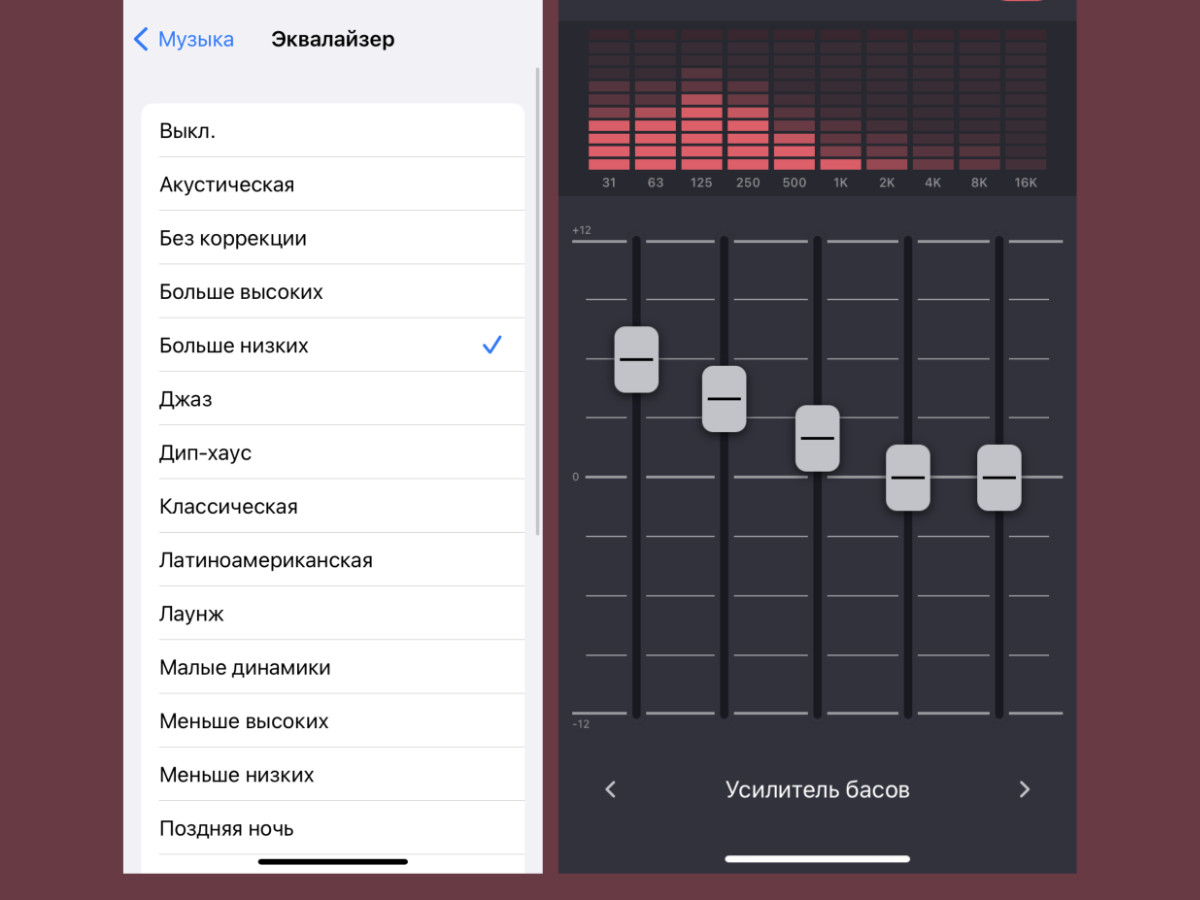
В сторонних музыкальных сервисах обычно используется свой собственный эквалайзер
Удивительно, что в любых других наушниках при повышении низких частот обычно образовывается каша. Но с AirPods абсолютно другая история. Они начинают воспроизводить любые треки лучше — особенно современные динамичные.
8. Отключайте любые варианты коррекции громкости треков
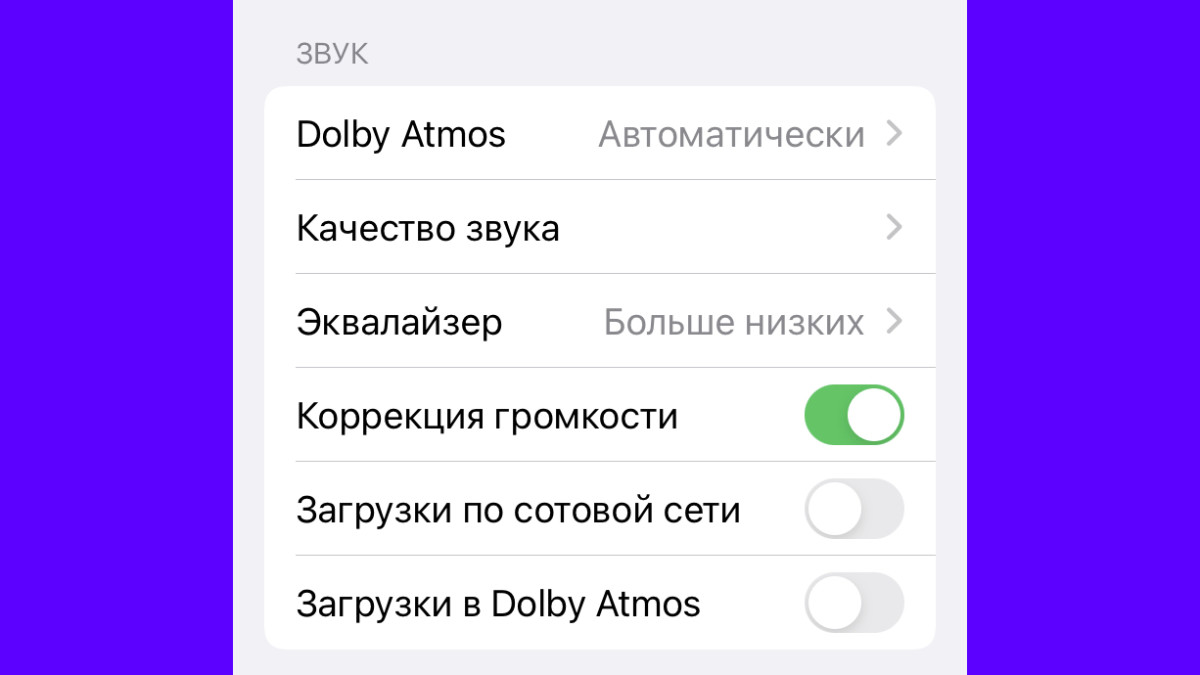
Коррекция громкости может резать качество звука
Коррекция громкости пытается подстроить громкость всех треков под один уровень с помощью банальной нормализации, а также, кажется, лимитера. Последний обрезает все звуки, которые громче среднего уровня трека, что понижает качество.
По большому счёту, коррекция громкости нужна только в том случае, если вы один за другим слушаете треки в абсолютно разных жанрах. Впрочем, ума не приложу, кто будет заниматься чем-то подобным. Обычно в одном плейлисте тот же жанр.
Отключить коррекцию громкости в Apple Music получится с помощью одноимённого пункта в меню «Настройки» → «Музыка».
9. Пространственное аудио «размывает» звук, выключаем его
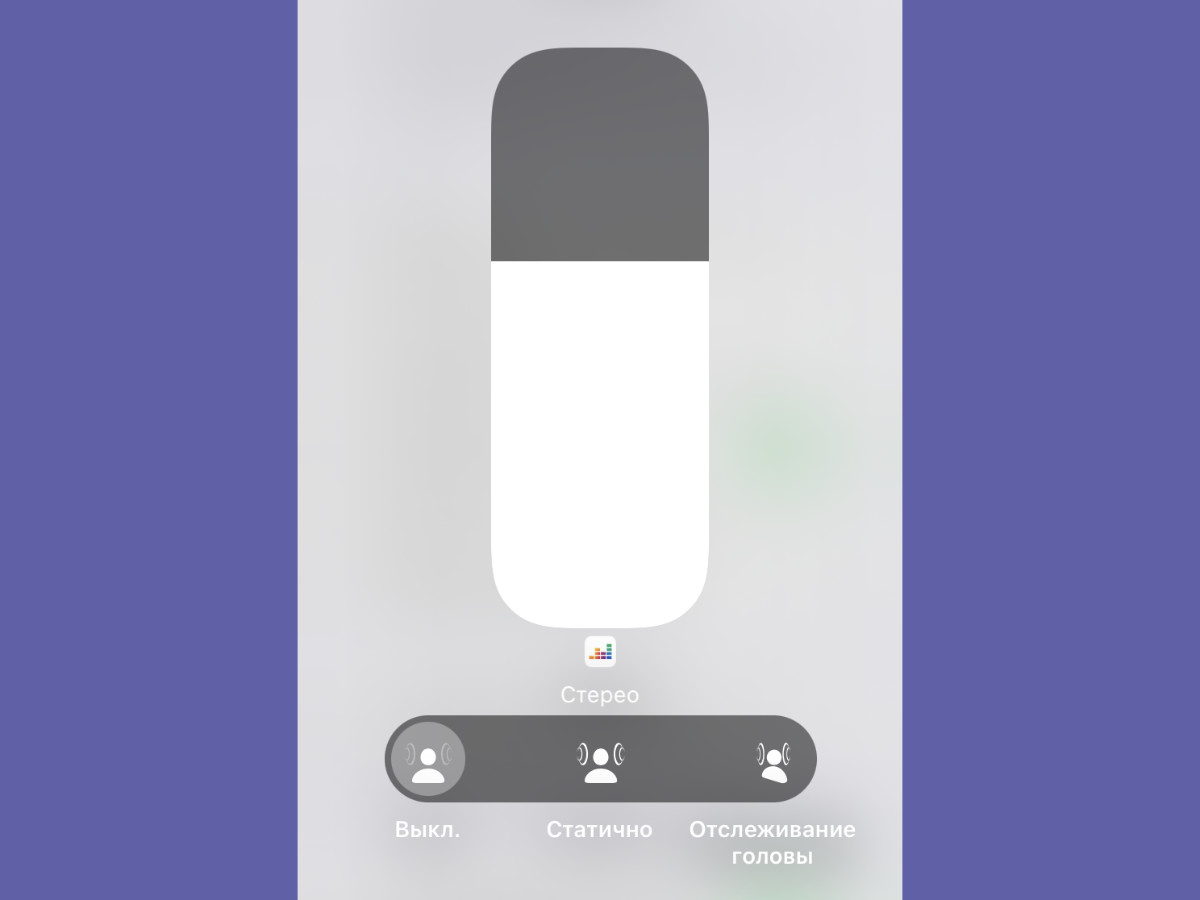
Пространственное аудио особенно негативно влияет на динамичную электронику
Пространственное аудио создаёт эффект присутствия, который здорово работает с видео, но абсолютно бесполезен при прослушивании музыки. Более того, он очень странно работает в движении, а также в том случае, если не смотришь на источник.
В общем, технологии пространственного аудио через «Пункт управления» стоит включать лишь при просмотре фильмов.
10. Создаём профиль аудиограммы и добавляем в параметры
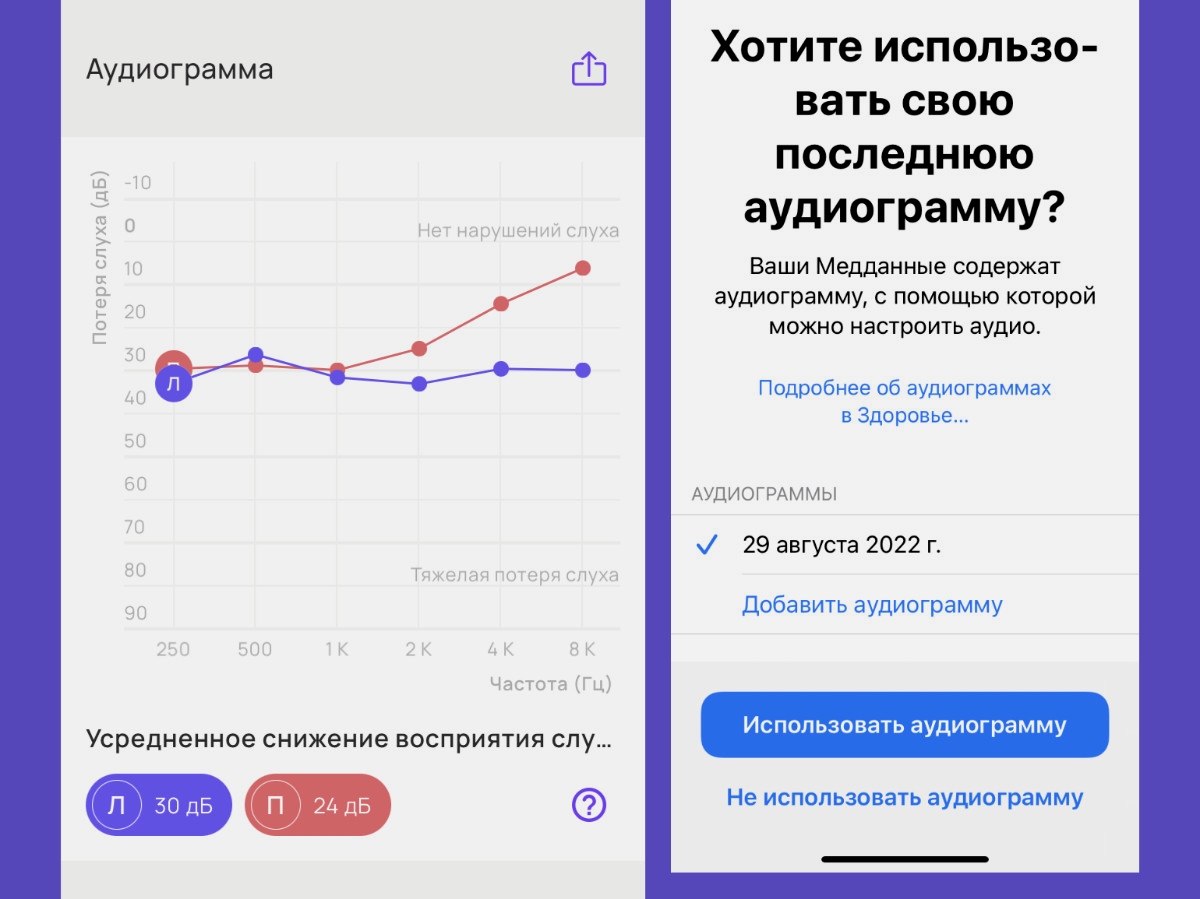
Вот он отличный повод проверить «усталость» своего слуха после регулярного прослушивания музыки в наушниках
Через меню «Настройки» → «Универсальный доступ» → «Аудиовизуализация» → «Адаптация наушников» можно добавить специальную аудиограмму. Это условный «снимок» слуха, который будет учитывать все его нюансы по каждому уху.
Саму по себе аудиограмму предварительно важно получить. Сделать это вполне получится через бесплатное приложение Mimi Hearing Test. Процесс не особенно быстрый, поэтому выделите для него минут 10 времени. Наушники заиграют немного иначе.
Кстати, с помощью подобных приложений, если внимательно пройти тест, также выйдет понять состояние своего слуха.
Все шаги, которые улучшат звук в AirPods, если кратко:
❶ Повышаем пассивную звукоизоляцию по максимуму. Для этого нужно подобрать правильные амбушюры, чтобы не пропускали в уши лишнее.
❷ Повышаем качество звука офлайн и при трансляции. Выбирать варианты музыкальных композиций Lossless нет смысла, но битрейт лучше повыше.
❸ Выкручиваем низкие частоты с помощью эквалайзера. Повышение баса крайне положительно сказывается на динамичных музыкальных композициях.
❹ Отключаем коррекцию звука музыкальных композиций. Судя по всему, кроме нормализации, эта фишка иногда используется и лимитер, что портит звук.
❺ Отказываемся от пространственного аудио для музыки. Эту функцию, которая создаёт эффект присутствия, лучше всего оставить для видео.
❻ Создаём профиль аудиограммы только для себя одного. Индивидуальная настройка позволит изменить звук конкретно под свои уши и предпочтения.
В общем, конечно, нужно понимать, что все AirPods, кроме модели Max, не для аудиофилов. Тем не менее, они отлично подходят меломанам, которые слушают музыку много и часто, и хотят просто делать это максимально удобно. Согласны?
✓ В тему:
- Эти 20 советов повысят автономность iPhone. Да, лучше использовать светлую тему
- Вот 20 необычных советов по Apple Watch. Управляем часами, сжимая руку в кулак
- Эти 20 советов прокачают автономность MacBook. Плюс 2–3 часа гарантировано
- Эти 20 приложений нужно ставить на каждый Mac. Реально полезные
- Вот 20 вариантов использования старого iPhone. Ещё послужит!




 (31 голосов, общий рейтинг: 4.42 из 5)
(31 голосов, общий рейтинг: 4.42 из 5)
🤓 Хочешь больше? Подпишись на наш Telegram.

iPhones.ru
Это касается AirPods 2-го и 3-го поколений, а также AirPods Pro. Все TWS-наушники Apple реально могут играть лучше.
- AirPods,
- AirPods 2,
- AirPods 3,
- AirPods Pro,
- Это интересно
![]()
Кирилл Морозов
@kirrrmorozovvv
Большой во всех смыслах поклонник технологий. Без ума от Apple не первый год. Расскажу о самых интересных наблюдениях.
В этой статье мы расскажем вам о разных способах повысить громкость своих AirPods, если они стали звучать тише. Способы актуальны для всех моделей наушников, включая обычные AirPods, AirPods Pro и AirPods Max. Некоторые советы могут сделать громче и другие наушники не от Apple.
![]()
- Почему AirPods стали звучать тише?
- 1. Ещё раз проверьте громкость
- 2. Зарядите AirPods
- 3. Отключите режим энергосбережения
- 4. Отключите «Безопасность наушников»
- 5. Отключите коррекцию громкости
- 6. Отключите эквалайзер
- 7. Сбалансируйте аудио
- 8. Почистите свои AirPods
- 9. Включите и отключите Bluetooth
- 10. Ненадолго поместите свои AirPods в футляр
- 11. Перезагрузите устройство
- 12. Проверьте громкость плеера или приложения
- 13. Не весь контент звучит одинаково
- 14. Повысьте качество видео или аудио
- 15. Отключите дополнительные функции AirPods
- 16. Отключите и подключите AirPods заново
- 17. Обновите прошивку AirPods, iPhone и Mac
- 18. Сделайте сброс AirPods
- 19. Ваши AirPods слишком старые?
Если раньше ваши AirPods звучали отлично, но со временем стали тише, есть две основные причины: пользовательские настройки (можно исправить) или технические проблемы (требуют ремонта). Ниже мы расскажем о решениях для обоих вариантов.
Из-за каких настроек AirPods могут звучать тише?
- Вы установили ограничение безопасности, которое не даёт наушникам звучать в полную громкость.
- У вас включена коррекция громкости или эквалайзер.
- Аудио неправильно сбалансировано.
- AirPods не заряжены.
- На iPhone, iPad или Mac включен режим энергосбережения.
- У музыки, видео или приложения установлена низкая громкость.
- Временные баги и ошибки.
Технические проблемы AirPods
- Ваши AirPods могли запачкаться, и это блокирует звук.
- Вашим AirPods уже несколько лет.
- AirPods попали в воду и были повреждены.
Теперь поговорим о том, как можно решить все эти проблемы и сделать AirPods громче.
Большинство способов актуальны для AirPods, подключенных к iPhone, iPad или Mac. Некоторые способы актуальны и для тех, кто использует наушники со смартфоном с Android, ПК с Windows и другими устройствами.
1. Ещё раз проверьте громкость
Вы уже наверняка сделали это, но не помешает проверить ещё раз.
Откройте пункт управления на своём iPhone или iPad и убедитесь, что слайдер громкости со значком AirPods выставлен на максимальное значение. Во время звонков или прослушивания музыки вы также можете повысить громкость с помощью кнопки увеличения громкости на iPhone.

На Mac используйте кнопки громкости. Громкость аудио в наушниках также можно повысить через панель Touch Bar, значок динамика в строке меню или пункт управления macOS Big Sur и новее.

2. Зарядите AirPods
Проверьте уровень заряда своих AirPods. Если он очень низкий, поместите наушники в футляр для зарядки. Сам футляр можно подключить к зарядке, чтобы зарядить и его. Когда наушники зарядятся, попробуйте воспользоваться ими снова. Громкость наушников может вырасти.
Также читайте: Как продлить время работы аккумуляторов AirPods от одного заряда
3. Отключите режим энергосбережения
Активируйте Siri и попросите её отключить режим энергосбережения. Также можно зайти в «Настройки» > «Аккумулятор» на iPhone и iPad и отключить режим там. На MacBook в строке меню нажмите значок Apple и выберите «Системные настройки» > «Аккумулятор».
4. Отключите «Безопасность наушников»
Функция «Безопасность наушников» защищает ваш слух, когда вы долго слушаете музыку. Иногда она может уменьшить громкость наушников и оповестить вас о том, что громкость была слишком высокой.
Вот как можно отключить эту функцию, если наушники кажутся вам слишком тихими:
- Зайдите в «Настройки»и выберите секцию «Звуки, тактильные сигналы».
- Здесь выберите пункт «Безопасность наушников».
- Отключите опцию «Громкие звуки тише» или потяните ползунок на слайдере вправо, чтобы повысить лимит.

5. Отключите коррекцию громкости
На iPhone и iPad
- Зайдите в «Настройки» > «Музыка».
- Отключите опцию «Коррекция громкости».

На Mac
- Откройте программу «Музыка» и зажмите клавиши Command + , (запятая), чтобы зайти в её настройки.
- Выберите вкладку «Воспроизведение».
- Отключите опцию «Коррекция громкости».

6. Отключите эквалайзер
На iPhone и iPad
- Зайдите в «Настройки» > «Музыка».
- Выберите секцию «Эквалайзер», а затем вариант «Выкл».

На Mac
- Откройте программу «Музыка» и зажмите клавиши Command + Option + E.
- Убедитесь, что галочка в окне эквалайзера не стоит.

7. Сбалансируйте аудио
Если один наушник звучит тише другого, дело в неправильной балансировке аудио. Это можно легко исправить.
На iPhone и iPad
- Откройте приложение «Настройки» и выберите «Универсальный доступ».
- Выберите секцию «Аудиовизуализация».
- Установите ползунок слайдера «Баланс» на середине, чтобы был показатель 0.00.

На Mac
- Откройте «Системные настройки» и выберите секцию «Звук».
- Здесь выберите «Вывод».
- Выберите свои AirPods и установите слайдер баланса посередине.

8. Почистите свои AirPods
Каким бы аккуратным человеком вы себя не считали, со временем ваши AirPods всё равно будут пачкаться. Сеточки забьются грязью, ушной серой и т.п. В результате наушники могут стать тише.
Вам нужно почистить сеточки своих AirPods. У нас есть статья о том, как правильно чистить AirPods. Если вам непонятно, на YouTube есть много видео-инструкций. Многие хвалят метод с продуванием сеточек наушников ртом, но он придётся по душе не всем.
9. Включите и отключите Bluetooth
Если ваши AirPods всё ещё тихо звучат, попробуйте отключить Bluetooth на своём iPhone или iPad и снова его включить. AirPods должны подключиться автоматически, но вы можете подключить их и вручную.

На Mac нажмите значок Bluetooth в строке меню или пункте управления. Также можно зайти в «Системные настройки» > Bluetooth.

Чтобы подключить AirPods, нажмите значок Bluetooth в строке меню или пункте управления и выберите свои AirPods.

10. Ненадолго поместите свои AirPods в футляр
Возможно, AirPods звучат тихо из-за проблем с подключением. Поместите наушники в футляр на 30 секунд, а затем выньте их и попробуйте ещё раз.
11. Перезагрузите устройство
Если проблема в вашем устройстве, к которому подключены AirPods, вы можете попробовать его перезагрузить. Отключите свой iPhone, iPad или Mac, подождите минуту, а затем включите устройство.
12. Проверьте громкость плеера или приложения
В некоторых сторонних медиаплеерах, вроде VLC, своё управление громкостью и эквалайзер. Убедитесь, что громкость н максимуме в самом приложении.
13. Не весь контент звучит одинаково
Если вы слушаете музыку в Apple Music, Spotify, Tidal и т.п., она, скорее всего, звучит отлично. Однако музыка, скачанная из интернета, или в приложениях с видео, может звучать хуже. Тут уже от вас ничего не зависит.
Чтобы избежать этой проблемы, скачивайте музыку и видео в высоком разрешении.
14. Повысьте качество видео или аудио
При просмотре видео в Netflix или прослушивании музыки и подкастов в Spotify звук может быть тихим из-за низкого качество видео. Выберите качество повыше, чтобы это исправить. Во многих сервисах максимальные настройки качества требуют наличия платной подписки.
15. Отключите дополнительные функции AirPods
Чтобы ваши AirPods звучали громче, попробуйте отключить их дополнительные функции, вроде шумоподавления, режима проницательности и пространственного звучания. Возможно, это сделает звук громче.

16. Отключите и подключите AirPods заново
На iPhone и iPad
1) Убедитесь, что AirPods подключены к устройству.
2) Зайдите в «Настройки» > Bluetooth.
3) Нажмите значок (i) рядом со своими AirPods.
4) Внизу нажмите «Отключить».
5) Выберите «Забыть это устройство».
6) Поместите AirPods в футляр. Перезагрузите свой iPhone или iPad.
7) Когда iPhone включится, проверьте, чтобы на нём был включен Bluetooth. Откройте крышку футляра AirPods и на устройстве нажмите «Подключить». Зажмите кнопку на футляре для подключения AirPods.

На Mac
1) Зайдите в «Системные настройки» > Bluetooth.
2) Нажмите на свои AirPods правой кнопкой мыши и выберите «Удалить».

3) Когда AirPods будут в футляре, нажмите кнопку футляра для подключения. Когда наушники появятся в системных настройка, нажмите «Подключить».

17. Обновите прошивку AirPods, iPhone и Mac
Убедитесь, что на всех ваших устройствах стоит последняя доступная версия системы. Возможно, в вашей проблеме виноват баг, который Apple уже исправила в более новой версии.
18. Сделайте сброс AirPods
Если ничего не помогло, попробуйте сделать сброс AirPods перед тем, как переходить к финальному пункту.
19. Ваши AirPods слишком старые?
Со временем качество звучания AirPods ухудшается, и с этим ничего нельзя сделать. Связано это с потерей ёмкости аккумуляторов и попаданием грязи.
Возможно, пришло время купить себе новую пару наушников.
AirPods AirPods Max AirPods Pro
Громкость AirPods и AirPods Pro может неожиданно уменьшиться при использовании как с iPhone, так и с Android. Но спешить нести их на ремонт в сервисный центр раньше времени не стоит. Скорее всего, разобраться с проблемой получится и своими силами. Вот пять способов, как это можно попробовать сделать.
1. Убрать ограничение для ЕС на европейских iPhone
В iPhone, которые привезены из Европы, есть ограничение на уровень громкости воспроизведения через наушники — 80 дБ вместо 110 дБ. В обычных условиях вы вряд ли заметите разницу, а вот в шумных местах ее может не хватать: в метро, в самолете или поезде. Неужели зря сэкономили на новом сертифицированном для своей страны гаджете? Не совсем так. Далеко не все знают, что злополучное ограничение громкости можно отключить через обычные «Настройки» iPhone. Да, его не придется перепрошивать на систему, предназначенную для другой страны, или разбираться в сервисе. Нужно просто выключить один тумблер.
Как это сделать: открыть «Настройки», перейти в раздел «Музыка», развернуть меню «Ограничение громкости», перевести в неактивное положение переключатель «Ограничение громкости (ЕС)».
2. Убрать общее ограничение громкости на iPhone
В меню ограничения громкости на iPhone также есть специальный ползунок, с помощью которого его можно регулировать вручную. Если опустить его слишком низко, наушники очевидно будут играть заметно тише. Даже если вы сами не трогали его, это могли случайно сделать ваши друзья или дети. Проверьте.
Как это сделать: открыть «Настройки», перейти в раздел «Музыка», развернуть меню «Ограничение громкости», передвинуть ползунок «Максимальная громкость» в крайнее правое положение.
3. Сбросить наушники через удержание кнопки на футляре
Если дело не в ограничении громкости, можно попробовать сделать быстрый сброс подключения наушников — это актуально как для iPhone, так и для смартфонов на базе операционной системы Android. Иногда случается, что громкость может работать некорректно не только в меньшую сторону, но и в большую.
Как это сделать: открыть футляр и зажать кнопку на нем, пока его диодный индикатор не начнет моргать, найти устройство в настройках Bluetooth и подключить снова.
4. Удалить наушники из Android, сбросить, подключить снова
Быстрый сброс подключения на Android не всегда срабатывает — тогда нужно использовать полный. Для этого нужно полностью удалить наушники из списка сопряженных, после этого активировать на них повторное переключение и подключить повторно — это точно должно помочь.
Как это сделать: разорвать пару с наушниками в настройках Bluetooth, открыть футляр и зажать кнопку на нем, пока его диодный индикатор не начнет моргать, найти устройство в настройках Bluetooth и подключить снова.
5. Очистить наушники, если они сильно загрязнились
Сетки, которые защищают динамики наушников, могут забиваться ушной серой, другой грязью и пылью. В этом случае их громкость будет уменьшаться по сугубо физическим причинам — звуковым волнам просто будут мешать частицы, которые стали на их пути. Чтобы исправить это, наушники нужно регулярно чистить.
Как это сделать: лучше всего делать это без использования острых предметов, которые могут повредить динамики наушников — подойдут, например, ватные палочки.
Что делать, если AirPods не становятся громче
Если ничего не помогло, придется обратиться в сервисный центр, специалисты которого смогут диагностировать проблему. Во время небрежной эксплуатации могли повредиться динамики, или наушники нужно чистить более глубоко с использованием ультразвука — такая практика также имеет место быть.
- Рейтинг лучших флагманских смартфонов: какой купить в мае 2023
- Apple сделала прозрачность лучше, чем Nothing. Обзор наушников Beats Studio Buds +
- Рейтинг лучших флагманских смартфонов: какой купить в апреле 2023
- Какой телефон купить в феврале 2023: рейтинг лучших моделей под любой бюджет
- Какой телефон купить на 2023 год: рейтинг лучших моделей под любой бюджет
Download Article
Download Article
Are your AirPods not working, muffled, or too quiet? There are plenty of things you can do to fix this including physically cleaning them, calibrating them, or turning off the volume limit. This wikiHow article will walk you through the process of fixing the audio on your AirPods.
-

The volume may have been turned down without your knowledge. You can check the volume with Siri (“Hey Siri, what’s the volume?”) or by pressing either volume button on your iPhone or iPad.[1]
This is most likely the culprit if someone else used your AirPods recently.- Also check the volume of your music app. The settings in your music app could be causing your AirPods to play music at a low volume! To fix this, go to Settings > Music and make sure the “EQ” is off as well as “Volume Limit”.
Advertisement
-

If your AirPods are low on battery power, the volume may decrease. Give your AirPods a full charge to see if that improves the issue. You can check the volume by placing your AirPods inside the charging case and opening its lid near your iPhone or iPad. If you’re using a Mac, click the Bluetooth icon in the menu bar, hold the mouse cursor over the AirPods on the menu to see the battery level.[2]
-

Since your AirPods spend a lot of time in your ears, they are prone to develop waxy buildup. Even a small amount of buildup over the speakers inside of your AirPods can significantly lower the volume. Try cleaning your AirPods to see if this resolves the audio issue.
- Apple recommends cleaning the delicate speaker mesh inside of your AirPods with a dry cotton swab, as liquids or sharp objects, like toothpicks, can damage your AirPods.[3]
Gently swab away any buildup, but be careful not to push too hard on the speaker mesh. - For more difficult jobs, try a soft bristle toothbrush or a high-quality electronics gel putty.
- Be very careful not to push the wax deeper into the speaker mesh—just scrape gently across the holes and around the edges until the gunk is gone.
- Make sure you also clean the microphone holes that are on the stem of your AirPods using the same technique above (like a soft bristle brush). Cleaning out the microphone holes can help issues with the sound cutting in and out.
- Apple recommends cleaning the delicate speaker mesh inside of your AirPods with a dry cotton swab, as liquids or sharp objects, like toothpicks, can damage your AirPods.[3]
Advertisement
-

iPhones and iPads have an Accessibility feature that suppresses the volume in one ear. Go to Settings > Accessibility > Audio/Visual and drag the “Balance” slider to the center position so the volume is equal in both the Left and Right earpieces.
-

If you’re using an iPhone or iPad in Low Power Mode to conserve battery power, your volume may be lower than usual. This is true even if your AirPods are fully charged but your iPhone or iPad’s battery life is low. To turn off lower power mode:
- Open the Control Center by swiping down from the top corner of the Home screen (if your iPhone has Face ID) or swiping up from the bottom of the Home screen (if your iPhone has Touch ID).
- If the battery icon is yellow on a white background, tap it to turn it off.
- If you don’t see a battery icon, go to Settings > Battery and disable Low Power Mode there.[4]
Advertisement
-

If you’re using an iPhone or iPad, your device may be regulating the volume of your headphones. While Apple’s volume regulation is meant to protect your hearing, it doesn’t work for everyone.
- Go to Settings > Sounds & Haptics > Headphone Safety and tap Reduce Loud Sounds. You can disable it by tapping the switch off or set a cutoff limit (100 decibels).[5]
- In some regions, these features are enabled permanently and you won’t be able to turn them off.[6]
- Go to Settings > Sounds & Haptics > Headphone Safety and tap Reduce Loud Sounds. You can disable it by tapping the switch off or set a cutoff limit (100 decibels).[5]
-

If you often switch between devices, such as your Mac and iPhone, your AirPods might be connected to the wrong device. This recalibration trick might help.
- With your AirPods paired to any of your devices, start playing some music. Then, turn the volume all the way down to 0 with the music still playing. Next, open your Bluetooth settings and disconnect your AirPods (don’t “forget” them, just disconnect from them) by turning off Bluetooth. Keep your AirPods in your ears. Continue playing music on your device, but keep the volume at 0. If the volume increased when you disconnected the AirPods, reduce the volume all the way back to 0 again. Finally, reconnect your AirPods to Bluetooth and then turn the volume back up.
Advertisement
-

If you’re using the Music app, you can change the EQ for a louder sound. There are lots of audio settings to choose from, but some are louder than others.[7]
To change the EQ:- Start playing any song in the Music app, then go to Settings > Music > EQ and try the different EQ settings until you find one that sounds good.
- The Late Night setting seems to be the loudest of the group, but you might find better results with a different setting.
- Despite its name, the “Loudness” EQ setting actually decreases the loudest sounds.
-

Noise Cancellation Mode blocks out background noise so you can only hear the audio in your AirPods. If you’re using AirPods Pro or AirPods Max and switched to a different mode, such as Transparency Mode (which lets outside noises in) or disabled both modes completely, your music and phone calls may seem quieter when there’s a lot of background noise.
- On your iPhone or iPad, swipe down from the top-right of the Home screen (if you have Face ID) or swipe up from the bottom (if you have Touch ID), press and hold the volume control, tap Noise Control, and select Noise Cancellation.[8]
- On a Mac, click the AirPods icon in the menu bar and select Noise Cancellation.
- If you’re using AirPods Pro, you can also press and hold either of the Force Sensors on the stem of your AirPods until you hear a chime. Each time you do this, you switch between Noise Cancellation and Transparency Modes.
- If you have AirPods Max, press the noise control button on the top of the right headphone to switch between modes.
- On your iPhone or iPad, swipe down from the top-right of the Home screen (if you have Face ID) or swipe up from the bottom (if you have Touch ID), press and hold the volume control, tap Noise Control, and select Noise Cancellation.[8]
Advertisement
-

If one or both of your AirPods doesn’t work correctly, resetting them might help. To reset your AirPods, put them in their case and close the lid. Then, wait about 30 seconds and open the lid. Next, forget the connection between your AirPods and anything else (if you have them paired to an iPhone, go to Settings > Bluetooth and tap the information icon. Finally, tap Forget this Device). Press and hold the button on the back of the case for about 15 seconds (the lid should still be open) until the status light flashes amber and white.[9]
- This should help if one of your AirPods doesn’t work.
Add New Question
-
Question
Why are my AirPods acting weird?

James Bell is a Phone Repair Specialist at Phone Techs in Winchester, California. With over seven years of experience, he specializes in cell phone, tablet, game console, and PC repairs. Phone Techs is an Akko Partner.

Phone Repair Specialist
Expert Answer
One or both of your AirPods batteries may have died. Try unpairing your AirPods from your iPhone completely, charging your AirPods up all the way, and then repairing them to your phone. This fixes audio issues most of the time.
-
Question
Why are my AirPods not working?

James Bell is a Phone Repair Specialist at Phone Techs in Winchester, California. With over seven years of experience, he specializes in cell phone, tablet, game console, and PC repairs. Phone Techs is an Akko Partner.

Phone Repair Specialist
Expert Answer
You might be experiencing battery failure! This is a very common issue; in some cases, battery failure can happen in one AirPod but not the other. Some repair shops can replace the failed battery for you, or you can buy insurance for them—whenever your AirPods die, you can send them in and get mailed a new set.
Ask a Question
200 characters left
Include your email address to get a message when this question is answered.
Submit
Advertisement
Video
-
Experiencing this issue on an Android? The most common fix is turning off Bluetooth on your Android every time you put the AirPods in their case.
-
If you’re experiencing bad AirPods quality from your computer, make sure you have “(Stereo)” selected, though your mic is limited. “Hands-free AG Audio” does make your mic available so you can talk with your headset, but the quality is the audio is going to suffer. “Stereo” sounds way better, but the mic isn’t usually an option in this mode. So you can hear really well while using a microphone, try using a second microphone.
Advertisement
References
About This Article
Article SummaryX
1. Check the volume.
2. Make sure your AirPods are charged.
3. Clean out waxy buildup.
4. Adjust the audio balance.
5. Disable Low Power Mode on your iPhone or iPad.
6. Turn off headphone safety features.
7. Recalibrate the Bluetooth connection.
8. Try a louder equalizer setting for music.
9. Use Noise Cancellation Mode on AirPods Pro or Max.
10. Reset your AirPods.
Did this summary help you?
Thanks to all authors for creating a page that has been read 16,748 times.
Is this article up to date?
Наушники AirPods с момента своего выхода завоевали сердца поклонников техники Apple и не только. За счет этого они стали самыми популярными TWS-наушниками в мире. Даже с учетом того, что на рынке есть значительно более дешевые решения, AirPods продолжают продаваться большими тиражами. К сожалению, любые подобные наушники — не вечные устройства и периодически нуждаются в определенном сервисном обслуживании. Безусловно, заменить в них аккумулятор вы не сможете, но решить какие-то стандартные трудности, такие как снижение уровня звука, получится.

Вот так выглядят AirPods изнутри.
❗️ПОДПИСЫВАЙСЯ НА НАШ КАНАЛ В ЯНДЕКС.ДЗЕНЕ И ЧИТАЙ ЭКСКЛЮЗИВНЫЕ СТАТЬИ БЕСПЛАТНО
Благо, что Apple дает достаточно инструментов для того, чтобы стандартными средствами решить подобные трудности. Давайте разберемся, что необходимо предпринять, если ваши AirPods стали играть значительно тише, чем в самый первый день, или звук пропадает только в одном наушнике.
Тихие наушники AirPods

AirPods произвели фурор, когда появились на рынке.
Во всех своих предыдущих материалах я начинал с того, что любое исправление проблем с техникой необходимо начинать с софтовых решений. Но наушники немного не подходят под это. С учетом того, что они находятся в ушах, в которых зачастую не самая чистая окружающая среда, то снижение звука в AirPods может быть обусловлено абсолютно банальной причиной — они просто засорились. В такой ситуации их следует как следует прочистить. Для AirPods 1, 2 и 3 не советую использовать инструкции из интернета, которые рекомендуют окунать наушники сеточками в перекись водорода. При использовании такого метода потерять можно значительно больше, чем приобрести. Требуется как следует рассчитать глубину погружения наушника и не дать ему утонуть. К сожалению, далеко не все могут это сделать. Поэтому лучше воспользуйтесь старым, проверенным и эффективным способом очистки:
- Возьмите любую щетку с мягкой щетиной. Подойдет даже детская зубная щетка.
- Возьмите наушник так, чтобы сеточка располагалась вертикально.
- Аккуратными движениями сверху вниз, не надавливая на сеточку, счищайте грязь, аккуратно ее сдувая. Проделайте эту процедуру несколько раз немного. Ни в коем случае не используйте никакие баллоны со сжатым воздухом. Он может, наоборот, задуть весь мусор внутрь наушника.
- После этих действий возьмите шпатлевку для очистки часовых механизмов, которую можно приобрести за 130 рублей, и несколько раз приложите ее к сеточкам на AirPods, чтобы собрать весь мусор, который вы счистили щеткой.
После этих действий большая часть грязи будет удалена. Если же вы опасаетесь за сохранность своих наушников, то для их очистки следует обратиться в сервисный центр, который профессионально вернет вашим AirPods первозданный вид и хорошее качество звука.
❗️ПОДПИШИСЬ НА НАШ ЧАТИК В ТЕЛЕГРАМЕ. ТАМ СОБРАЛИСЬ ТОЛЬКО ИЗБРАННЫЕ ЧИТАТЕЛИ
Для AirPods Pro данная инструкция не актуальна, так как основная сеточка наушника защищена дополнительной сеточкой в насадках. Поэтому, если вы видите, что ваши “прошки” загрязнились, просто смените на них насадку.
К сожалению, звук может стать тише не только из-за грязи. Могут появиться и софтовые проблемы. Первое, что необходимо сделать, — это проверить, есть ли какие-то ограничения на громкость звука в ваших AirPods, и при необходимости их выключить:
- Откройте “Настройки”.
- Перейдите в раздел “Звуки, тактильные сигналы”.
- Выберите пункт “Безопасность наушников” и отключите переключатели “Уведомления от наушников” и “Громкие звуки тише”.
- Вернитесь настройки и перейдите в раздел “Музыка”.
- Отключите пункт “Коррекция громкости”.
- Перейдите в пункт “Эквалайзер” и выберите пункт “Выкл.”.
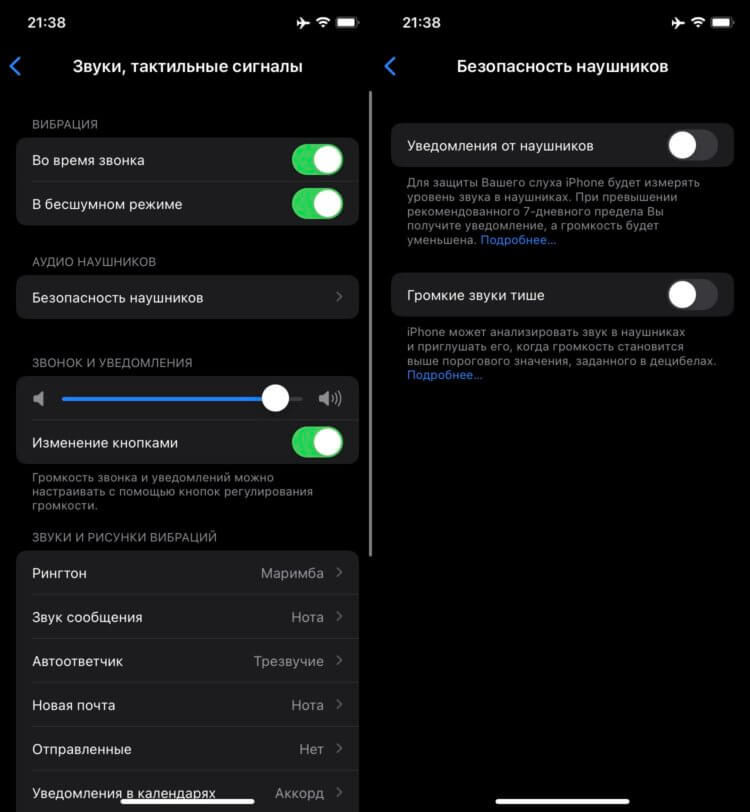
Оба пункта должны быть обязательно выключены.
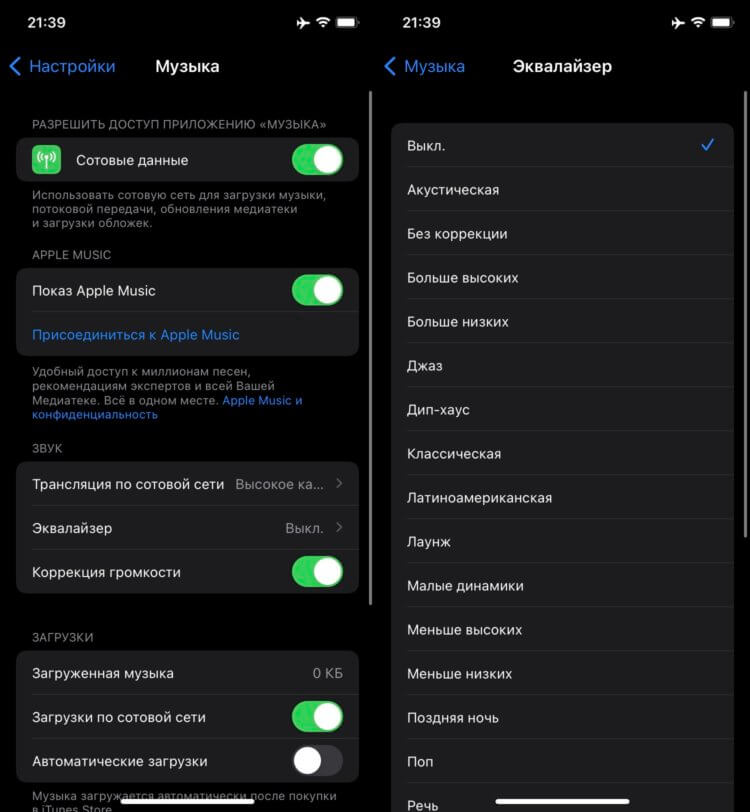
К сожалению, от использования эквалайзера придется отказаться.
После этого проверьте громкость музыки. Скорее всего, часть проблемы с громкостью вы точно решили. Если же получилось полностью вернуться к первоначальным значением, то можно вас поздравить — дальнейшие действия вам не потребуются.
Сброс AirPods

AirPods 3 не такие популярные, как первые и вторые, но все равно продаются неплохо.
Но может так получиться, что принципиального улучшения не последовало. Тогда следует разорвать соединение с вашими AirPods, сбросить их до заводских настроек и подключить к Айфону заново. Для этого потребуется:
- Откройте “Настройки”.
- Перейдите в пункт “Bluetooth”.
- Включите Bluetooth и найдите AirPods, которые вы хотите сбросить.
- Нажмите рядом с ними на кнопку i в кружочке, чтобы перейти в настройки.
- После открытия настроек выберите “Забыть это устройство” для разрыва пары.
- Поместите оба наушника в кейс.
- Откройте крышку и зажмите кнопку на кейсе до момента, пока световой индикатор не начнет мигать желтым, а затем белым.
- На экране Айфона сразу появится уведомление о том, что рядом с ним обнаружены новые наушники. Нажмите кнопку “Подключиться” и следуйте инструкциям на экране смартфона.

Не бойтесь разорвать пару с AirPods. Подключить их обратно очень просто.
❗️ПОДПИСЫВАЙСЯ НА ТЕЛЕГРАМ-КАНАЛ СУНДУК АЛИБАБЫ. ТАМ КАЖДЫЙ ДЕНЬ ВЫХОДЯТ ПОДБОРКИ САМЫХ ЛУЧШИХ ТОВАРОВ С АЛИЭКСПРЕСС
После этих действия обязательно проверьте качество звука в наушниках. Возможно, вашу проблему получилось решить, и все стало играть так, как надо.
AirPods — один наушник тише

Внешний вид этих наушников стал эталоном для всех производителей.
Очень часто встречается ситуация, когда звук становится тише только в одном наушнике. В такой ситуации в качестве временной меры можно немного сместить баланс на одно из «ушей». Обязательно перед тем как перебалансировать “уши” сделайте все указанные выше действия. Возможно, это более эффективно решит вашу проблему. Чтобы изменить баланс в AirPods, необходимо сделать следующее:
- Откройте “Настройки”.
- Перейдите в раздел “Универсальный доступ”.
- Выберите пункт “Аудиовизуализация”.
- Перемещайте ползунок баланс таким образом, чтобы звук в наушниках выровнялся.
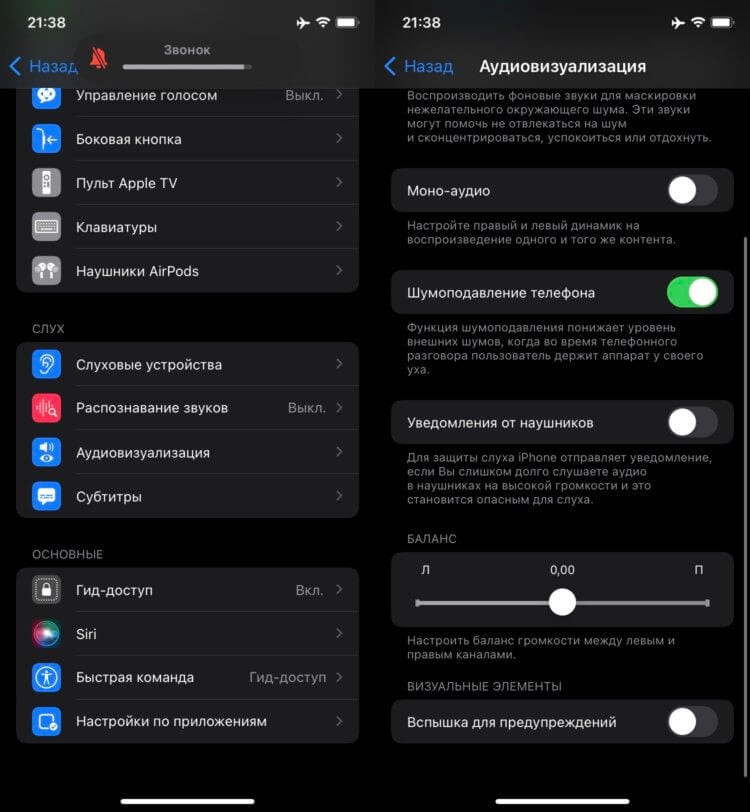
Восстановить баланс в наушниках будет очень просто.
Это исключительно временное решение. Постоянно таким образом использовать AirPods не стоит. Скорее всего, у них наблюдаются какие-то проблемы с железом, и вам просто стоит обратиться в сервисный центр для ремонта или замены. Помните, что TWS-наушники несмотря на их цену, являются расходником и через какое-то время просто физически устаревают. Возможно, с вашими AirPods произошло именно это и пора отправлять их на покой.
AirPodsAirPods 2AirPods 3AirPods Pro
